Deze tutorial is geschreven door Peter le Fevre
De meeste fotografen zullen het wel met mij eens zijn. Als je scherpstelt op het onderwerp, dan wil je ook dat hij scherp is.
Als je camera over LiveView beschikt, dan is er de mogelijkheid gebruik te maken van het LCD-schermpje achterop je camera. Met ondersteuning van LiveView kun je ook hiermee het onderwerp scherpstellen. De laatste jaren zijn het vrijwel allemaal aanraakschermen geworden (touchscreens). En dat biedt weer nieuwe mogelijkheden.

Je zult LiveView vooral gebruiken als je de camera op een statief plaatst. Dit heeft te maken met de stabiliteit als je met je ene arm de camera vasthoudt en met de andere het aanraakscherm bedient. Niet altijd handig en zeer onrustig in je handelingen. Als ik de tijd heb, gebruik ik LiveView altijd in combinatie met een statief, zodat de camera stil staat en ik rustig met beide handen de instellingen kan aanpassen.
Inhoudsopgave
Aanzetten LiveView
LiveView is op elke camera anders en niet alle camera’s hebben de mogelijkheid om via het schermpje ook instellingen te kunnen wijzigen. Let er wel op dat je de helderheid van je scherm ook instelt naar de omstandigheden waaronder je fotografeert. In de volle zon zet je de helderheid van je LCD op ‘Voluit’ en in de schemer en in de nacht op 1 of 2. Probeer dit uit. Als je de helderheid van je LCD-scherm niet goed hebt ingesteld, kan dit een vertekend beeld geven als het gaat om de belichting van de foto. Raadpleeg regelmatig het geschoten beeld en vooral het bijbehorende histogram.
Ikzelf werk met Canon en daardoor zijn mijn voorbeeldfoto’s misschien voor jou niet meteen herkenbaar. Alle instellingen zitten echter ook op jouw camera, het is dus even zoeken en vertalen maar met je manual kom je er zeker uit!
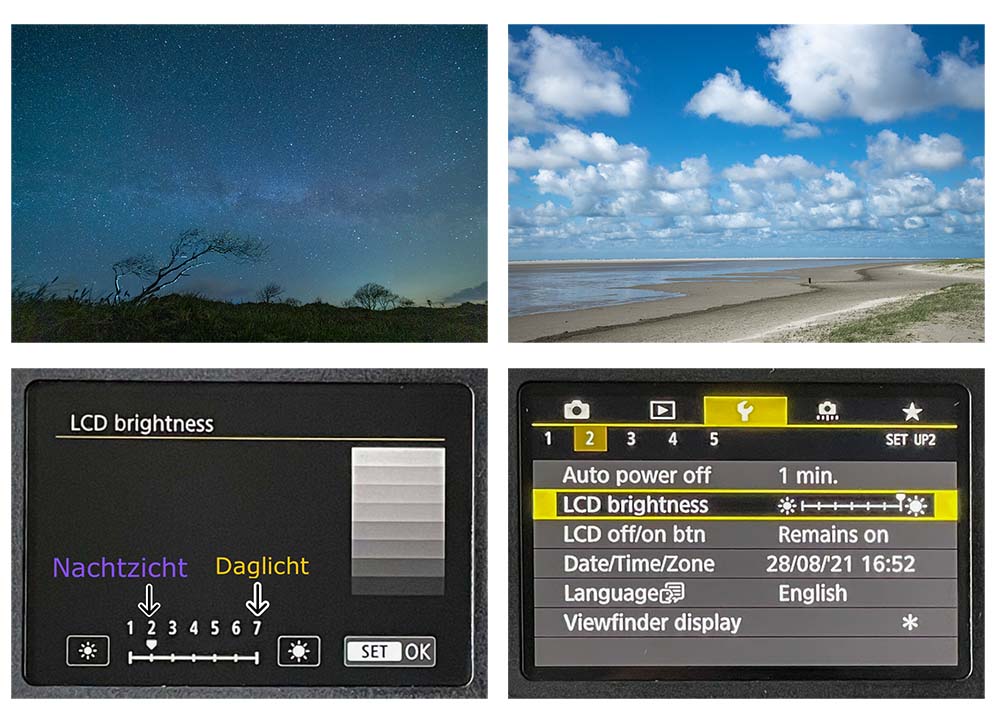
Eenvoudige manier van scherpstellen
De meest eenvoudige manier van scherpstellen met LiveView is als je het objectief op AF (Autofocus) zet. Het beeld wordt scherp gesteld op het onderwerp en de camera geeft op het schermpje aan welke scherpstelpunten zijn ‘gebruikt’ om het onderwerp scherp te krijgen. Door met je vinger op het scherm te tikken (ervan uitgaande dat je een touchscreen hebt) op het gebied/onderwerp dat je scherp wilt hebben, focust de camera automatisch mee. Het voordeel is dat je overal op het beeld kan tikken om daar scherp te stellen. Afhankelijk van het soort fotografie leidt dit uiteindelijk ook daadwerkelijk tot de gewenste scherpte. Zo luistert de exacte scherpte bij landschapsfotografie niet zo op de cm nauwkeurig en werkt deze methode daarbij perfect. Bij macrofotografie daarentegen gaat het soms om zulke kleine verschillen en precieze scherpstelling dat de methode van tikken en autofocus kan leiden tot net ernaast focussen.

Handmatig scherpstellen met LiveView
Bij écht exacte scherpstelling is het misschien handiger om zelf de scherpstelling te regelen. Zet daarvoor het objectief op MF (Manual Focus). Op dat moment ben jij zélf in de lead om alles omtrent je compositie te regelen en te bepalen. Wanneer LiveView aanstaat, kun je de compositie bepalen. Nadat, afhankelijk van je onderwerp, het diafragma is bepaald, kan op het onderwerp scherp gesteld worden. Door aan de scherpstelring te draaien zie je dit direct terug op je schermpje. Met name voor macrofoto’s is de scherpte op de juiste plek van groot belang. Goed te weten dat je in de LiveView digitaal kunt inzoomen op de plek waar je zeker van wilt zijn dat hij scherp is.
Met de knop vergrootglas (+) kun je inzoomen. Bij elke camera is dat weer anders, maar op mijn camera zit een 5x en een 10x vergroting. Dan is er de mogelijkheid om met de vinger op het scherm te gaan naar het onderwerp. Op camera’s die geen touchscreen hebben, wil de ‘joystick-button’ uitkomst bieden. Nu is er een veel betere, gekaderde mogelijkheid om de scherpstelling nog preciezer uit te voeren. Door nog één of twee keer te drukken op het vergrootglas wordt het beeld weer 100%.
Als je nu besluit om het diafragma, het statief of de compositie alsnog te veranderen, kijk dan ook weer even of de scherpstelling nog wel in het gebied zit waar jij het wilt hebben. Zoom dus weer in (LCD-scherm) en corrigeer eventueel met de scherpstelring. Een kleine wijziging in je opstelling kan al gevolgen hebben voor je uiteindelijke beeld.
Note: er is een nieuw digitaal hulpje geïntroduceerd waarbij een bepaalde kleur het scherpstelgebied markeert. Dit heet focus peaking en is in deze tutorial niet meegenomen, maar zal worden behandeld in een andere tutorial.

Tips
Voor het werken met LiveView heb ik mijzelf aangeleerd te werken met een statief en met een (draad)ontspanner. Zo kun je heel rustig werken. Met de (draad)ontspanner voorkom je dat de hele opstelling beweegt wat onscherpte in je foto kan veroorzaken.
Met de ‘info’ knop kun je allerlei informatie van je instellingen op je beeldschermpje krijgen, maar het is soms ook wel lekker om het te laten verdwijnen om je compositie goed te kunnen overzien. De infoknop heeft soms meerdere instellingen die op het scherm verschijnen door meermalen op de ‘info’-knop te drukken. Even het histogram erbij halen is altijd goed idee om te zien of je beeld dreigt te worden over- of onderbelicht.

Tot slot
Voordelen LiveView
- Je creëert rust voor jezelf doordat je nu je handen vrij hebt.
- De camera kan een zeer laag standpunt innemen wanneer je een klapschermpje hebt.
Nadelen LiveView
- Consumeert een hoop stroom. Zorg ervoor dat je genoeg accu’s bij je hebt.
- Verbruik van stroom voor zowel het scherm als de sensor levert een ongewenst bijeffect als ruis op. In vooral de donkere delen van het beeld kan ruis zichtbaar worden. Door alleen LiveView te gebruiken als het echt nodig is, verklein je de kans op ruis.
- Misschien niet echt een nadeel, maar soms vind ik het prettig door de zoeker te kijken. Het bakent je zichtveld af en dat vind ik zelf wel prettig.
Of je het nu handig vindt of niet: LiveView is weer een extra mogelijkheid om de scherpte van je beeld te kunnen bepalen. Of je het wilt gebruiken is aan jou.
Edwin zegt
Prma uitleg Johan,|
Binnenkort heb ik de Canon EOS R6 Mark II en zal daar zeker
van jouw tips gebruik maken.
Johan van der Wielen zegt
dank je wel en veel succes!